آیا تا به حال فکر کردهاید که چگونه میتوان جریانهای پیچیده دادهها را به روشی شهودی و تأثیرگذار تجسم کرد؟ نمودارهای سانکی میتوانند پاسخ شما باشند. این نمودارها ابزار قدرتمندی برای نمایش نحوه توزیع مواد یا انرژی در اجزای مختلف یک سیستم هستند. اگرچه اکسل به طور مستقیم از نمودارهای سانکی پشتیبانی نمیکند، اما نگران نباشید.
این مقاله از سلام دنیا به شما نشان خواهد داد که چگونه با استفاده از ابزارهای شخص ثالث میتوانید نمودارهای سانکی بصری و آموزنده در اکسل ایجاد کنید. در پایان این راهنما، شما توانایی تجزیه و تحلیل دادهها و نمایش جریانهای آنها به شکلی مؤثر را خواهید داشت، که مهارتهای شما را در تجزیه و تحلیل دادهها و ارائه مطالب ارتقا میدهد. با کمک این راهنما، دادههای خام خود را به چیزی تبدیل خواهید کرد که روابط و کاراییهای کلیدی را به خوبی نشان دهد.
چه در حال تجزیه و تحلیل فرآیندهای تجاری، مصرف انرژی یا تراکنشهای مالی باشید، تسلط بر ایجاد نمودارهای سانکی در اکسل به شما کمک خواهد کرد تا به سطح جدیدی از مهارتهای تحلیلی و ارائه برسید. حالا بیایید با درک بهتر نمودار سانکی و اجزای آن شروع کنیم تا بدانیم چگونه به راحتی نمودار سانکی در اکسل ایجاد کنیم.
نمودار سانکی چیست؟
تعریف : "نمودار سانکی نموداری است که برای نشان دادن جریانی از یک مجموعه مقادیر به مجموعه دیگر استفاده می شود ."
حتما بخوانید: رفع مشکل حذف نشدن لینک در اکسل
نمودار سانکی یکی از پرکاربردترین انواع فلو دیاگرام است که جریان را بین 2 یا چند بعد نشان می دهد . محققان، تحلیلگران و متخصصان این نمودار را دوست دارند زیرا به آنها کمک می کند تا با ارائه جریان داده ها در یک فرآیند کامل، نقص های سیستم خود را پیدا کنند. دیاگرام سانکی به نام کاپیتان ایرلندی متیو سانکی نامگذاری شده است که برای اولین بار در سال 1898 از این نوع نمودار برای به تصویر کشیدن بهره وری انرژی در یک موتور بخار استفاده کرد. زیبایی نمودار سانکی در سادگی و وضوح آن نهفته است. از فلش هایی با ضخامت های مختلف برای نشان دادن حجم جریان بین گره های مختلف در یک شبکه استفاده می کند. این نمودارها به ویژه در زمینه هایی مانند مدیریت انرژی، تجزیه و تحلیل جریان مواد، و تفکیک هزینه، که درک توزیع منابع بسیار مهم است، مفید هستند.
اجزای نمودار سانکی
نمودارهای Sankey از چندین مؤلفه کلیدی تشکیل شده است که با هم کار می کنند تا جریان داده ها را به طور مؤثر منتقل کنند. درک هر عنصر برای ساختن و تفسیر دقیق این نمودارها بسیار مهم است:
- گره ها : اینها نقاطی در نمودار هستند که جریان از آنجا منشاء می گیرد، به پایان می رسد یا انتقال می یابد. گره ها معمولاً با برچسب هایی مانند بخش ها، فرآیندها یا مراحل در یک سیستم نشان داده می شوند.
- جریان : مسیرهایی که گرهها را به هم متصل میکنند، که نشاندهنده کمیت یا حجم موردی است که ردیابی میشود، مانند مواد، انرژی یا پول. ضخامت هر خط جریان متناسب با مقدار جریان است و به راحتی می توان جریان های بزرگتر را در یک نگاه تجسم کرد.
- فلش ها : جهت جریان را نشان می دهند و به هدایت چشم بیننده از طریق داده ها از مبدا به مقصد کمک می کنند. جهت گیری برای درک انتقال منابع یا داده ها ضروری است.
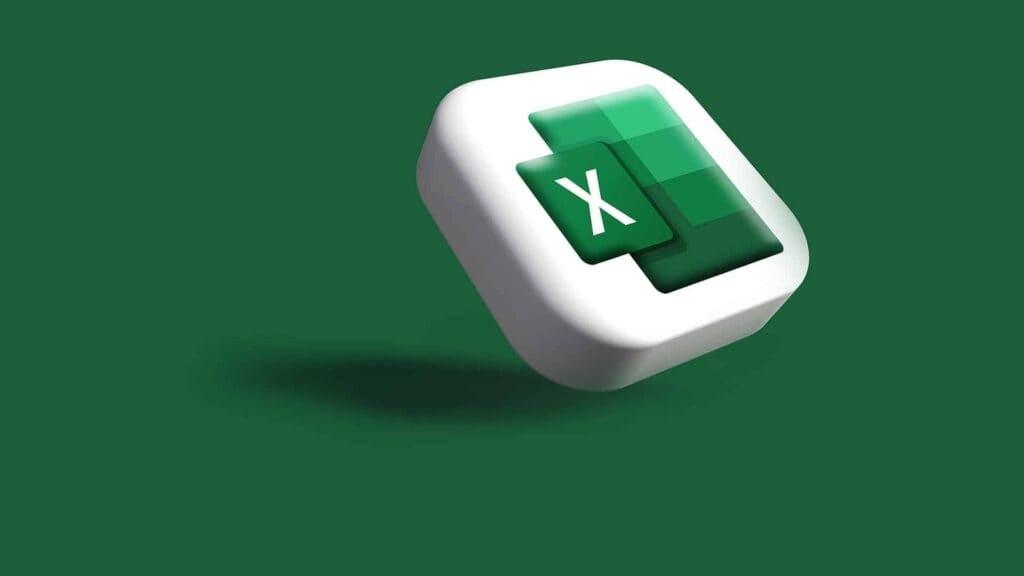
- برچسبها : حاشیهنویسیهای متنی برای روشن کردن آنچه که هر گره و جریان نشاندهنده آن است استفاده میشود. برچسب ها برای خوانایی بسیار مهم هستند، به خصوص در نمودارهای پیچیده با جریان های متعدد.
- کدگذاری رنگ : استفاده از رنگ های مختلف برای جریان ها یا گره های مختلف می تواند خوانایی نمودار را تا حد زیادی افزایش دهد. رنگ ها را می توان برای تمایز بین انواع مختلف منابع، نشان دادن مراحل مختلف یک فرآیند یا برجسته کردن ناکارآمدی ها استفاده کرد.
- مقیاس : یک کلید در کنار نمودار که معنی عرض جریان را نشان می دهد و زمینه را برای عناصر کمی نمودار فراهم می کند.
نحوه یکپارچه سازی مؤلفه ها به طور مؤثر
برای ادغام مؤثر این مؤلفهها در یک نمودار Sankey در اکسل با استفاده از ابزارهای شخص ثالث یا افزونهها، مراحل زیر را در نظر بگیرید:
حتما بخوانید: آموزش رفع مشکل کمبود منابع CPU توسط اکسل
- شناسایی گره ها : تعیین کنید که چه مراحل، فرآیندها یا عناصری به عنوان گره عمل می کنند. اینها را به صورت استراتژیک روی طرح خود قرار دهید تا پیشرفت جریان را به طور منطقی منعکس کند.
- نقشه خروجی جریان ها : این گره ها را با جریان ها وصل کنید. ضخامت هر جریان را بر اساس حجم داده ای که نشان می دهد تنظیم کنید، اطمینان حاصل کنید که تناسب واضح و بصری است.
- پیاده سازی جهت : از فلش ها برای نشان دادن جهت هر جریان استفاده کنید. این به درک بیننده از نحوه حرکت منابع در سیستم کمک می کند.
- اعمال برچسب ها و کدگذاری رنگ : هر گره و جریان را در صورت نیاز برچسب گذاری کنید و برای افزایش تمایز بین انواع مختلف جریان ها یا برجسته کردن مسیرهای خاص، کد رنگی را اعمال کنید.
- مقیاس تعیین کنید: شامل مقیاسی باشد که عرض خطوط جریان را توضیح دهد. این برای بینندگان برای درک جنبه های کمی نمودار ضروری است.
با درک و اجرای مؤثر این مؤلفهها، میتوانید نمودارهای سانکی را ایجاد کنید که نه تنها دادههای پیچیده را به طور مؤثر منتقل میکنند، بلکه جذاب و قابل درک هستند. این آنها را به ابزارهای قدرتمندی برای ارائه ها، گزارش ها و پروژه های تجزیه و تحلیل داده تبدیل می کند.
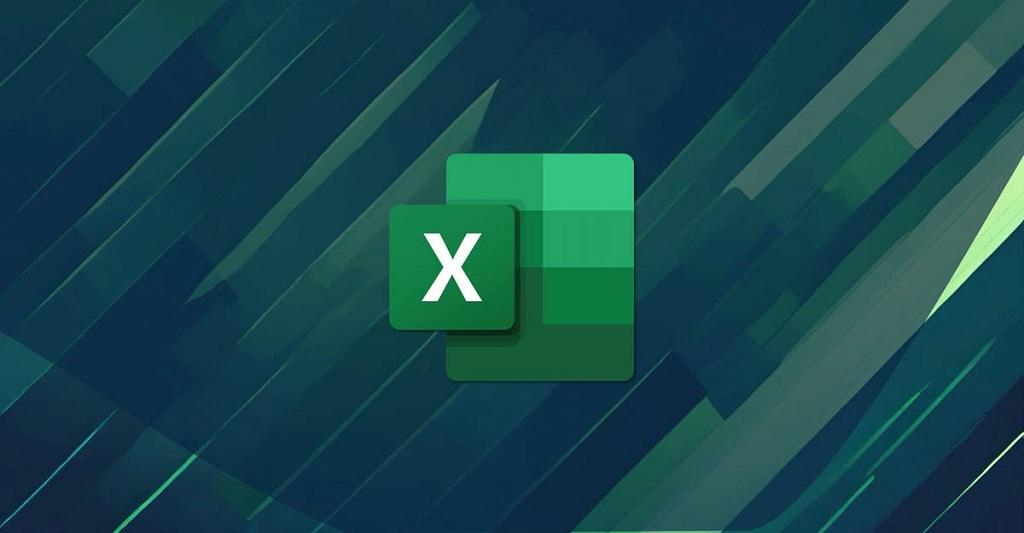
چرا از اکسل برای ایجاد نمودارهای سانکی استفاده کنیم؟
مایکروسافت اکسل ابزاری فراگیر در تجزیه و تحلیل داده ها است که به دلیل انعطاف پذیری و طیف گسترده ای از عملکردها شناخته شده است. در حالی که به طور بومی از Sankey Diagrams پشتیبانی نمیکند، مجموعه وسیعی از افزونههای موجود و قابلیتهای قدرتمند مدیریت داده اکسل، آن را به یک پلتفرم مناسب برای ایجاد این نمودارها تبدیل میکند. استفاده از اکسل به شما این امکان را میدهد تا از ابزارهای دستکاری دادههای آن به همراه افزونههایی که بهطور خاص برای نمودارهای Sankey طراحی شدهاند، استفاده کنید و تجربهای یکپارچه از آمادهسازی داده تا تجسم را ارائه دهید.
راهنمای گام به گام ایجاد نمودار سانکی در اکسل
1. ایجاد نمودار سانکی از طریق آماده سازی داده های شما
برای ایجاد یک نمودار سانکی، داده های شما باید ساختاری داشته باشند که جریان را از یک نقطه به نقطه دیگر نشان دهند. به طور معمول، شما به حداقل سه ستون نیاز دارید: منبع، هدف، وزن، که وزن نشان دهنده بزرگی هر جریان است.
حتما بخوانید: نحوه انتخاب چند ستون در اکسل با فرمول، Excel VBA
2. ایجاد نمودار سانکی از طریق سازماندهی داده ها در اکسل
با سازماندهی داده های خود در ستون های مربوط به هر عنصر جریان شروع کنید. اطمینان حاصل کنید که منبع و هدف هر جریان به وضوح تعریف شده است، و بررسی کنید که انواع دادهها سازگار هستند تا از خطا در طول فرآیند ایجاد نمودار جلوگیری شود.
3. ایجاد نمودار سانکی از طریق نصب افزونه ها یا ابزارهای ضروری
با توجه به قابل استفاده بودن و محبوبیت نمودار سانکی، ابزارهای زیادی به صورت آنلاین وجود دارد که می توانید برای ایجاد آن استفاده کنید. اکسل در نمودارهای خود یک نمودار سانکی ندارد، اما راه هایی وجود دارد که می توانید از آنها برای ایجاد نمودار سانکی در اکسل استفاده کنید. در حالی که چندین ابزار در دسترس است، افزونه های اکسل مانند ChartExpo، Power User یا مبتنی بر وب Excel Sankey Diagram Generator گزینه های محبوبی هستند. این ابزارها را با دانلود آنها از وب سایت مربوطه و افزودن آنها به اکسل از طریق منوی افزونه ها نصب کنید.
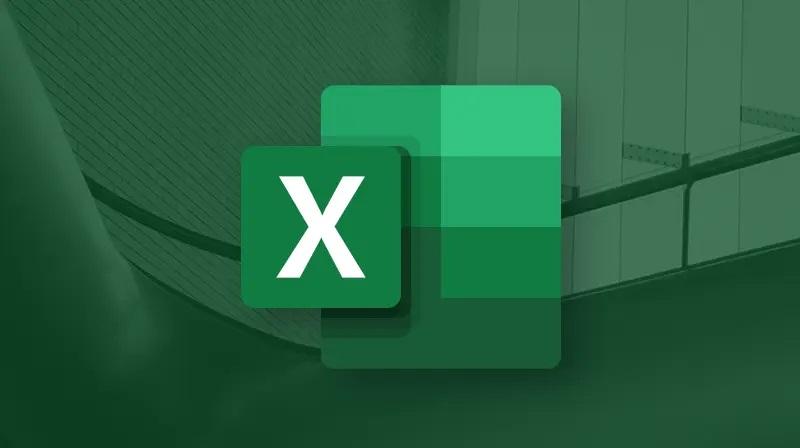
4. ایجاد نمودار سانکی از طریق راه اندازی کاربرگ اکسل
داده های خود را مطابق با الزامات ابزار Sankey Diagram که نصب کرده اید در صفحه گسترده مرتب کنید. مطمئن شوید که دادههای شما تمیز هستند، بدون مقادیر گمشده در مسیرهای جریان.
ایجاد نمودار سانکی
3 راه وجود دارد که می توانید برای ایجاد نمودار Sankey در اکسل استفاده کنید:
- افزونه ChartExpo برای اکسل
- افزونه Power-user برای اکسل
- ایجاد یک نمودار ساده سانکی در اکسل به صورت رایگان بدون استفاده از هیچ افزونه ای
حتما بخوانید: 50 کلید میانبر در اکسل
1. استفاده از افزونه ChartExpo برای اکسل
پس از تنظیم محیط مناسب، نمودارهای سانکی برای ایجاد در اکسل ساده است. برای ساخت این نمودار ابتدا به داده ها با فرمت مناسب نیاز دارید و دومین مورد مورد نیاز افزونه ChartExpo برای اکسل است. برای ایجاد Sankey Visualization در اکسل با استفاده از ChartExpo مراحل زیر را دنبال کنید.
دانلود افزونه ChartExpo برای اکسل
مرحله 1: اکسل را باز کرده و Data را آماده کنید
برنامه های اکسل خود را باز کنید و داده هایی را که می خواهید نمودار سانکی را روی آن ترسیم کنید آماده کنید.
مرحله 2: Sankey Diagram Maker را انتخاب کنید
- به تب "Insert" بروید و روی Store کلیک کنید . حالا روی کادر جستجو کلیک کنید و ChartExpo را تایپ کنید.
- ChartExpo for Excel را در نتایج جستجو خواهید دید. روی Add کلیک کنید.
- همچنین، میتوانید از این پیوند برای نصب مستقیم آن از فروشگاه مایکروسافت استفاده کنید.
- هنگامی که افزونه ChartExpo را در برنامه اکسل نصب کردید، مراحل زیر را برای ایجاد نمودار Sankey در اکسل دنبال کنید.
- به تب Insert بروید و روی My Apps کلیک کنید . در آنجا ChartExpo for Excel را در برنامه های نصب شده خود خواهید دید . روی آن کلیک کنید و سپس بر روی Insert کلیک کنید .
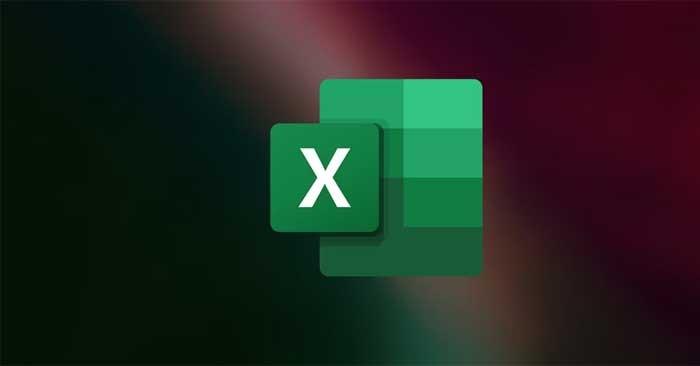
مرحله 3: نمودار سانکی را در لیست نمودارهای اکسل انتخاب کنید
- لیست نمودارهایی را که این افزونه ارائه می دهد را مشاهده خواهید کرد. بر روی کادر جستجو کلیک کرده و " Sankey Chart " را تایپ کنید.
- بر روی نمودار Sankey کلیک کنید ، و پنجره جدیدی باز می شود که حاوی نمونه ای از نمودار Sankey است.
مرحله 4: داده ها را انتخاب کنید و نمودار ایجاد کنید
- اکنون داده های خود را در برگه اکسل انتخاب کنید و سپس بر روی دکمه " ایجاد نمودار از انتخاب " کلیک کنید.
- در اینجا شما بروید. در اینجا نمودار Sankey در اکسل بر روی داده های انتخابی شما ترسیم شده است. به طور پیش فرض، آن را در 1 رنگ است. می توانید این نمودار را برای
- سفارشی سازی آن ویرایش کنید. گرههای رنگی و فونتهای آنها را ویرایش کنید تا نیازهای شما را برآورده کند.
حتما بخوانید: تبدیل عکس به اکسل در کامپیوتر
مرحله 5: از نمودار نهایی Sankey لذت ببرید
در اینجا آخرین نمودار Sankey در اکسل پس از سفارشی سازی آن است که با استفاده از داده های خود ایجاد کردیم.
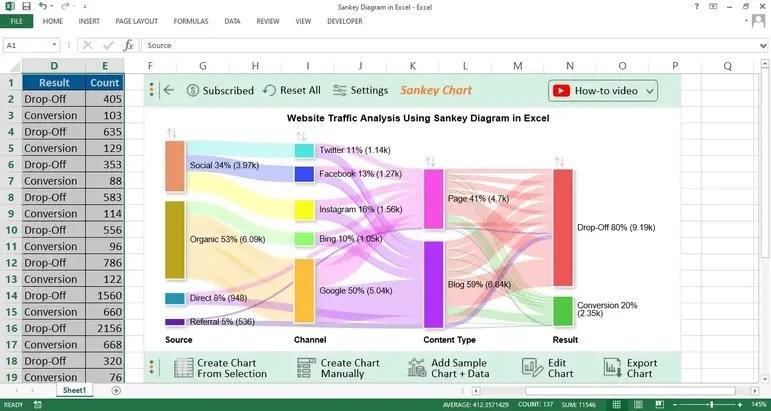
2. استفاده از افزونه Power-User برای اکسل
دومین افزونه ای که می توانید برای ایجاد نمودار Sankey در اکسل استفاده کنید Power User است. ابتدا باید افزونه Power User را برای اکسل نصب کنید که با دنبال کردن مراحل زیر می توانید این کار را انجام دهید:
- از وب سایت آنها در https://www.powerusersoftwares.com/ دیدن کنید .
دانلود مستقیم برنامه Power User
- به دانلود رایگان بروید و فایل را دانلود کنید.
- پس از دانلود فایل، آن را نصب کنید.
- اکنون برنامه اکسل خود را باز کنید. به " File " بروید و سپس " excel options " را در لیست جستجو کنید.
- اکنون روی Add-ins کلیک کرده و گزینه Power User را فعال کنید .
- پس از فعال شدن افزونه، می توانید Power User را در نوار ابزار بالای MS Excel مشاهده کنید.
حتما بخوانید: رفع مشکل کار نکردن و غیرفعال شدن نوار ابزار اکسل
بیایید در مورد نحوه ایجاد Graph Sankey در اکسل با استفاده از افزونه Power User بحث کنیم.
- برنامه MS Excel خود را باز کنید.
- داده هایی را که می خواهید نمودار Sankey را بر روی آنها ایجاد کنید وارد کنید.
- به تب Power User در نوار ابزار بروید .
- داده ها را در Sheet انتخاب کنید و سپس روی Create Sankey Chart در بخش Charts of Power User کلیک کنید.
- محدوده داده های انتخاب شده را تأیید کنید و برای ادامه OK را فشار دهید .
- این یک نمودار Sankey در اکسل برای شما ایجاد می کند.
3. ایجاد یک نمودار ساده Sankey در اکسل به صورت رایگان بدون استفاده از هیچ افزودنی
ایجاد یک نمودار سانکی در اکسل، اگرچه فرآیند ساده ای نیست، اما با ترکیبی از دستکاری نمودار و تکنیک های خلاقانه قابل دستیابی است. در اینجا یک راهنمای دقیق در مورد هر مرحله برای ایجاد یک نمودار Sankey در اکسل به صورت رایگان و بدون استفاده از افزونه های شخص ثالث آورده شده است:
مرحله 1 : داده های خود را آماده کنید
- با سازماندهی داده های خود در سه ستون شروع کنید.
- دو ستون اول باید منبع و هدف هر جریان را نشان دهند.
- ستون سوم حاوی مقادیر عددی است که میزان جریان را نشان می دهد.
- منبع: نقاط شروع جریان های خود را فهرست کنید (به عنوان مثال، بخش A، بخش B).
- هدف: مشخص کنید که هر جریان به سمت کجا هدایت می شود (به عنوان مثال، پروژه X، پروژه Y).
- مقدار: مقادیر عددی را به هر جریان اختصاص دهید تا بزرگی آن را نشان دهد.
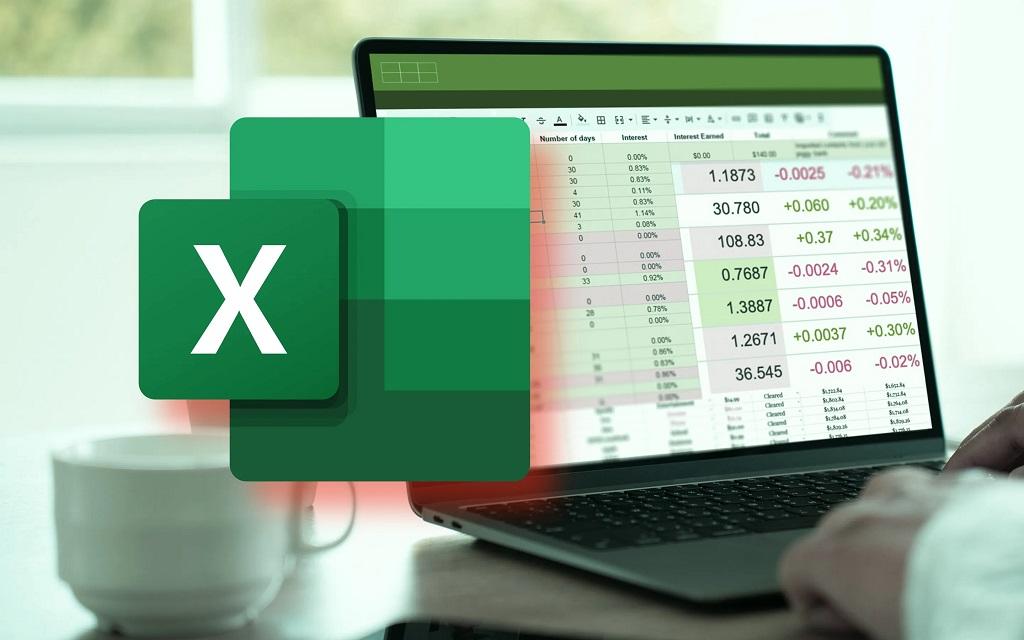
مرحله 2 : یک نمودار میله ای ایجاد کنید
- داده های آماده شده خود را انتخاب کنید.
- در اکسل، به تب “ Insert ” رفته و از گزینه های نمودار “ Stacked Bar Chart ” را انتخاب کنید.
- شما به دو نمودار میله ای انباشته شده جداگانه نیاز دارید - یکی نشان دهنده منابع و دیگری برای اهداف.
مرحله 3 : محاسبه سری ساختگی برای فاصله
- برای ایجاد افکت Sankey، باید یک سری ساختگی معرفی کنید که به عنوان شکاف در نمودار عمل می کند.
- این فاصله برای جداسازی بصری جریان های مختلف بسیار مهم است.
- داده های ساختگی باید به گونه ای محاسبه شوند که داده های واقعی را به طور مناسب در نمودار قرار دهد.
مرحله 4 : نمودار را سفارشی کنید
- عرض شکاف را در تنظیمات نمودار روی 0% تنظیم کنید. این تضمین میکند که میلههای نمودار انباشته شما با یکدیگر تماس دارند و یک جریان پیوسته را تشکیل میدهند.
- از رنگ های متمایز برای جریان های مختلف استفاده کنید. این به تمایز جریان های مختلف کمک می کند و جذابیت بصری نمودار را افزایش می دهد.
حتما بخوانید: آموزش رسم نمودار در اکسل تصویری و گام به گام
مرحله 5 : مسیرهای جریان را ایجاد کنید
- با استفاده از اشکال اکسل (مانند مستطیل)، به صورت دستی مسیرهایی را ترسیم کنید که نشان دهنده جریان های بین میله ها هستند.
- اطمینان حاصل کنید که عرض هر مسیر جریان با مقدار جریانی که نشان می دهد مطابقت دارد.
مرحله 6 : تنظیم دقیق
- شکل های جریانی که به صورت دستی ترسیم شده اند را با دقت با میله های مربوطه در نمودار انباشته تراز کنید.
- برای بهبود تجسم، شفافیت اشکال جریان را تنظیم کنید.
مرحله 7 : برچسب ها را اضافه کنید
- از کادرهای متنی برای اضافه کردن برچسب به نمودار خود استفاده کنید و اطلاعاتی مانند نام منابع، اهداف و مقادیر جریان را ارائه دهید.
- اطمینان حاصل کنید که نمودار Sankey شما واضح، آسان برای خواندن و درک است.

ChartExpo در مقابل Power User
بیایید هر دو ابزار را با هم مقایسه کنیم تا بتوانید ابزاری را که برای شما مناسب تر است انتخاب کنید.
- قیمت گذاری : هزینه اشتراک ChartExpo 10 دلار در ماه است در حالی که هزینه برای Power User بالاتر است که 18.75 دلار در ماه است.
- استفاده آسان : استفاده از هر دو ابزار آسان است. شما می توانید نمودارها را با چند کلیک بدون هیچ کدنویسی ایجاد کنید.
- تعداد تجسمهای پیشرفته : ChartExpo نمودارهای پیشرفتهتری نسبت به Power User ارائه میدهد که میتوانید برای اهداف تجزیه و تحلیل دادهها استفاده کنید. اما پاور یوزر آرم ها، نمودارها، آیکون ها و تصاویر را نیز ارائه می دهد.
- دوره آزمایشی : میتوانید نمودارهایی را با استفاده از ChartExpo و Power User در دوره آزمایشی خود ایجاد کنید، زیرا آزمایش شامل اکثر ویژگیهای برتر برای آزمایش است.
نکات و ترفندهایی برای تقویت نمودار سانکی
ایجاد یک نمودار Sankey موثر در اکسل نه تنها به ورودی صحیح دادهها نیاز دارد، بلکه نیاز به یک چشم دقیق برای طراحی و ارائه دارد. در اینجا چند نکته پیشرفته برای برجسته کردن نمودارهای شما وجود دارد:
- تعادل زیبایی شناسی و عملکرد: رنگ هایی را انتخاب کنید که به وضوح بین جریان ها تفاوت قائل شوند، اما هماهنگ باشند و برای چشم راحت باشند. از گرادیان ها برای جریان ها برای نشان دادن انتقال یا روابط متقابل استفاده کنید.
- از شفافیت استفاده کنید: اعمال یک شفافیت جزئی برای جریان ها می تواند به مدیریت مسیرهای همپوشانی بدون از دست دادن دید کمک کند، که به ویژه در نمودارهای پیچیده مفید است.
- برچسب استراتژیک: به جای برچسب زدن به تک تک جریان ها، برای حفظ وضوح، بزرگترین یا مهم ترین جریان ها را برای برچسب گذاری اولویت بندی کنید. اگر برافزای شما از آنها پشتیبانی می کند، استفاده از نکات ابزار تعاملی را در نظر بگیرید، که هنگام شناور شدن روی یک جریان ظاهر می شوند.
- تنظیم انحنای جریان: برخی از ابزارها به شما امکان می دهند انحنای فلش ها را تنظیم کنید. منحنیهای صافتر میتوانند پیروی از نمودار را آسانتر و از نظر بصری دلپذیرتر کنند.
- مقیاس سازگار: اطمینان حاصل کنید که مقیاس جریان ها با مقادیر آنها در سراسر نمودار سازگار و متناسب است. این دقت در نمایش به حفظ اعتبار نمودار کمک می کند.
- عناصر تعاملی: اگر ابزار شما اجازه می دهد، نمودار خود را تعاملی کنید. اجازه دادن به کاربران برای کلیک کردن روی یک جریان برای دیدن داده های دقیق تر می تواند نمودار Sankey شما را به یک ابزار اکتشافی قدرتمند تبدیل کند.
اشتباهات رایج که باید از آنها پرهیز کرد
حتی با ابزارهای مناسب، ایجاد نمودارهای Sankey می تواند مشکل باشد. در اینجا برخی از مشکلات رایج وجود دارد که باید مراقب آنها باشید:
- بارگذاری بیش از حد اطلاعات: در حالی که گنجاندن هرچه بیشتر اطلاعات وسوسه انگیز است، گره ها و جریان های زیاد می توانند نمودار شما را ناخوانا کنند. روی جریان های داده اصلی تمرکز کنید و در صورت امکان ساده کنید.
- نادیده گرفتن جهت جریان: جهت جریان ها باید بصری باشد. معمولاً از چپ به راست یا از بالا به پایین. جهت های جریان گیج کننده می تواند درک خواننده از داده ها را گمراه کند.
حتما بخوانید: آموزش تبدیل عکس به جدول اکسل در اندروید و آیفون ساده و تصویری
- بی توجهی به آزمایش با داده های واقعی: همیشه نمودار خود را با داده های واقعی و معرف آزمایش کنید تا مطمئن شوید که به خوبی مقیاس می شود و خوانا باقی می ماند. آنچه با یک مجموعه داده کوچک کار می کند ممکن است با داده های بزرگتر و پیچیده تر سازگار نباشد.
- قالب بندی ناسازگار: برای جلوگیری از سردرگمی بصری از سبک های ثابت برای عناصر مشابه استفاده کنید. استفاده ناسازگار از رنگها، برچسبها و سبکهای خط میتواند حواس خود را از دادهها منحرف کند.
- فراموش کردن کاربران موبایل: اگر نمودار Sankey شما در پلتفرم های وب نمایش داده می شود، مطمئن شوید که پاسخگو است. بسیاری از کاربران ممکن است نمودار شما را در صفحات کوچکتر مشاهده کنند، جایی که نمودارهای پیچیده می توانند به حباب های غیر قابل تشخیص تبدیل شوند.
- اختلاف داده ها: قبل از نهایی کردن نمودار، داده های خود را برای هر گونه مغایرت یا خطا دوباره بررسی کنید. حتی اشتباهات جزئی می تواند به شدت تفسیر جریان داده ها را تغییر دهد.
با اجرای این نکات و اجتناب از دام های رایج، می توانید نمودارهای Sankey را در اکسل ایجاد کنید که نه تنها آموزنده هستند، بلکه جذاب و از نظر بصری نیز جذاب هستند.
نمونه ای از کاربردهای نمودار سانکی
نمودارهای سانکی را می توان در صنایع مختلف استفاده کرد:
- مدیریت انرژی: ورودی ها و خروجی های انرژی را در یک سیستم تجسم کنید.
- فرآیندهای زنجیره تامین: انتقال مواد از مبدا به مقصد را نشان می دهد.
- بودجه بندی: نحوه تخصیص بودجه در بخش های مختلف را نشان دهید.

گنجاندن مثالهای واقعی همراه با اسکرینشاتها در این بخش، بینشهای عملی را در مورد اینکه چگونه نمودارهای سانکی میتوانند به طور مؤثر اعمال شوند، ارائه میکند.
سوالات متداول
1. آیا می توانید یک نمودار سانکی در اکسل ایجاد کنید؟
بله، می توانید یک نمودار سانکی در اکسل ایجاد کنید. اکسل یک نمودار Sankey داخلی در کتابخانه نمودارهای خود ندارد. برای ایجاد نمودار سانکی در برنامه Microsoft Excel خود، افزونه های شخص ثالث مانند ChartExpo و Power User را نصب کنید.
2. چگونه یک نمودار سانکی در اکسل ایجاد کنم؟
مراحل زیر را برای ایجاد نمودار Sankey در اکسل دنبال کنید.
- مرحله 1: برنامه های اکسل خود را باز کنید و داده هایی را که می خواهید نمودار سانکی را روی آن ترسیم کنید آماده کنید.
- مرحله 2: به تب Insert بروید و روی My Apps کلیک کنید . در آنجا ChartExpo for Excel را در برنامه های نصب شده خود خواهید دید . روی آن کلیک کنید و سپس بر روی Insert کلیک کنید .
- مرحله 3: لیست نمودارها را خواهید دید. روی « نمودار سانکی » کلیک کنید. پنجره جدیدی باز می شود که حاوی نمونه ای از نمودار سانکی است.
- مرحله 4: داده های خود را در برگه اکسل انتخاب کنید و روی دکمه " ایجاد نمودار از انتخاب " کلیک کنید.
- مرحله 5: اینجا هستید. در اینجا نمودار Sankey در اکسل بر روی داده های انتخابی شما ترسیم شده است. به طور پیش فرض، آن را در 1 رنگ است. می توانید این نمودار را برای سفارشی سازی آن ویرایش کنید . گرههای رنگی و فونتهای آنها را ویرایش کنید تا نیازهای شما را برآورده کند.
- مرحله 6: نمودار نهایی Sankey را در اکسل دریافت خواهید کرد که ما با استفاده از داده های خود ایجاد کردیم.
3. بهترین افزونه اکسل برای نمودار سانکی چیست؟
چند افزونه وجود دارد که می توانید در اکسل برای ایجاد نمودار Sankey استفاده کنید. با این حال، با توجه به سهولت استفاده، ChartExpo مطمئناً همه رقبا را شکست می دهد. می توانید از افزونه ChartExpo برای اکسل استفاده کنید تا بصری Sankey را با چند کلیک بدون کدنویسی در چند دقیقه ایجاد کنید.
4. جایگزینی برای نمودار سانکی در اکسل چیست؟
فرض کنید نمی توانید از اکسل استفاده کنید یا نمی خواهید از اکسل برای ایجاد نمودار سانکی استفاده کنید. در آن صورت، میتوانید از ابزارهای آنلاین مانند Google Sheets برای ایجاد نمودار سانکی استفاده کنید. نگران نباشید؛ به زودی مقاله ای در مورد ایجاد نمودار Sankey در Google Sheets منتشر خواهیم کرد.
سخن آخر
در نهایت، با استفاده از ابزارها و تکنیکهای مناسب، اکسل میتواند به یک پلتفرم قدرتمند برای ایجاد نمودارهای سانکی دقیق و آموزنده تبدیل شود. با تسلط بر این نمودارها، شما میتوانید توانایی خود را در ارتباط برقرار کردن با ساختارهای پیچیده دادهها به شکلی شفاف و مؤثر تقویت کنید. این مهارت نه تنها تحلیل دادهها را آسانتر میکند، بلکه توانایی شما را در ارائه و تفهیم اطلاعات به دیگران افزایش میدهد.
مطالب مرتبط:
آموزش تبدیل پاورپوینت به فیلم به صورت گام به گام
آموزش کشیدن و ساخت جدول در اکسل ویندوز و مک

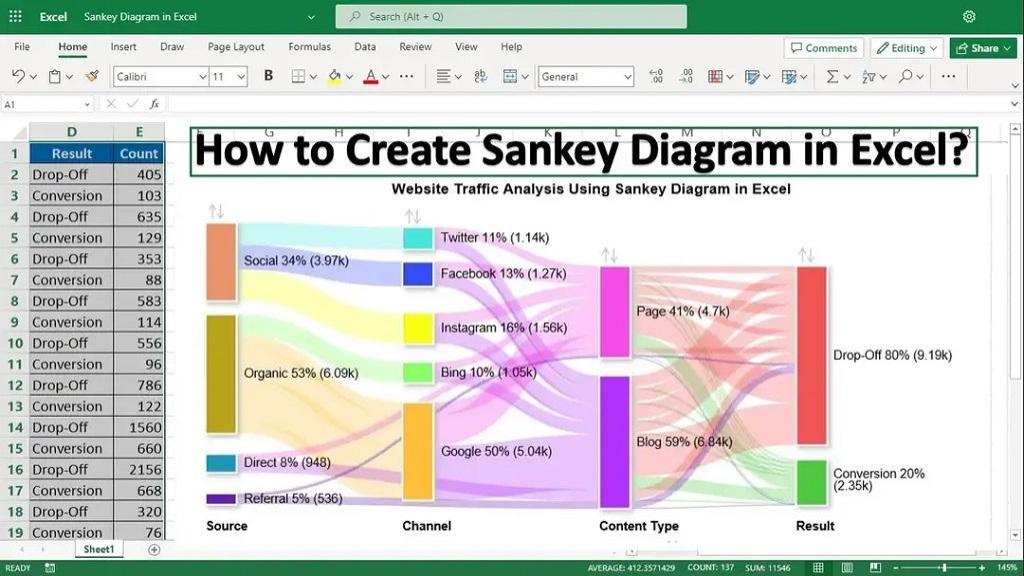
دیدگاه ها